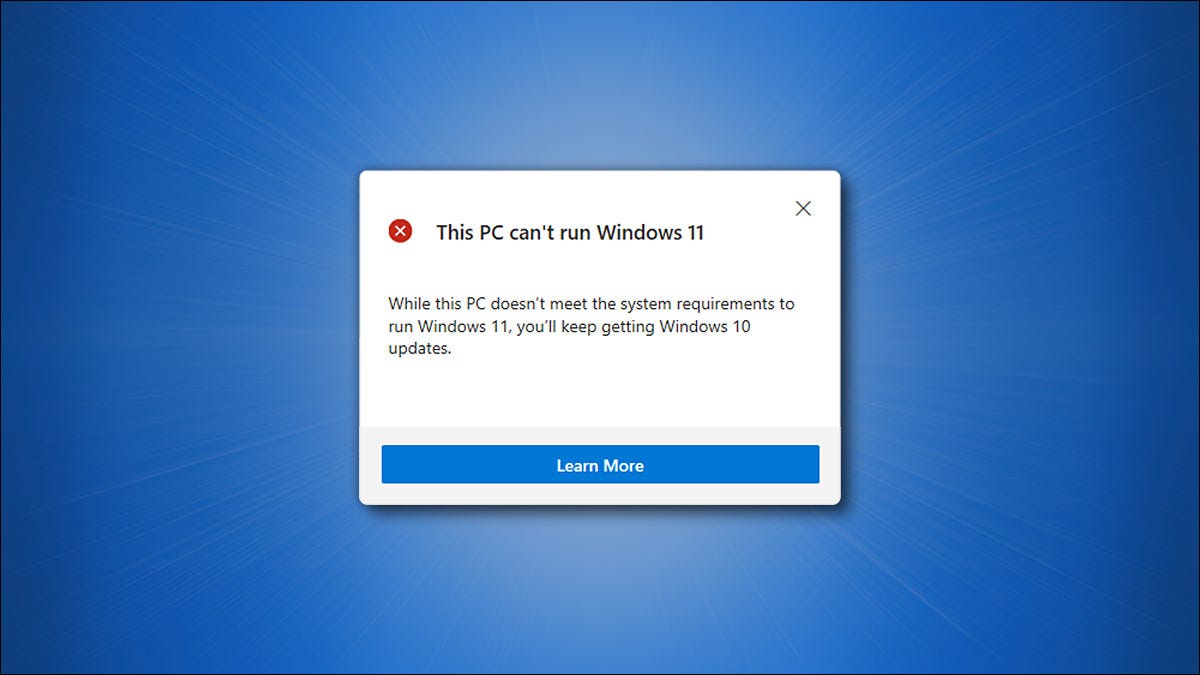
Se hai eseguito PC Health Check di Microsoft e ti è stato detto che Windows 11 non ufficialmente compatibile con il tuo PC, c'è la possibilità che tu debba abilitare TPM e Secure Boot sul tuo PC. Ecco come.
Windows 11 richiede TPM 2.0 e avvio sicuro
Per alcuni PC, la radice del problema con PC Health Check è che hanno Secure Boot e TPM disabilitati in UEFI, che è il sistema di base che consente al tuo sistema operativo di funzionare con l'hardware del tuo PC. Molte persone chiamano ancora UEFI loro “BIOS”, sebbene quel termine tecnicamente si riferisca a uno standard più vecchio.
Dopo aver abilitato TPM e Secure Boot, il tuo PC potrebbe superare il controllo di compatibilità di Windows 11 se soddisfa tutti gli altri requisiti di sistema.
IMPARENTATO: Quali sono i requisiti minimi di sistema per eseguire Windows? 11?
Come abilitare TPM e Secure Boot in UEFI
Per abilitare TPM e Secure Boot nella tua UEFI, primo, dovrai spegnere il dispositivo. Quando lo riaccendo, ci sarà un tasto o un pulsante speciale sulla tastiera che dovrai premere al momento giusto per accedere alle impostazioni UEFI.
Il tasto esatto che dovrai premere varia in base al produttore, quindi dovrai fare riferimento al manuale operativo del tuo dispositivo o eseguire una ricerca sul Web per il nome del tuo dispositivo insieme a “chiave del BIOS” o la “chiave UEFI”. Per alcune schede madri (soprattutto se hai costruito il tuo PC), potresti vedere un piccolo messaggio sullo schermo durante l'avvio che ti dice quale tasto premere per accedere alla configurazione del BIOS.
Ad esempio, su un laptop Acer Spin 3 quello che abbiamo, accedi al menu delle impostazioni UEFI accendendo il laptop e premendo F2 sulla tastiera quando vedi la schermata iniziale "Acer".
Una volta che sei nella schermata delle impostazioni UEFI, le istruzioni varieranno anche notevolmente su come abilitare esattamente l'avvio protetto e il TPM, ma nel complesso, alla ricerca di opzioni “Sicurezza” oh “cominciare”.
In questo esempio dall'utility di configurazione American Megatrends (la tua configurazione sarà probabilmente diversa), puoi trovare le opzioni TPM nella scheda “Sicurezza”. ho cercato “TPM” e assicurati che sia abilitato. Altrimenti, cambia l'impostazione sul tuo particolare UEFI per abilitarlo.
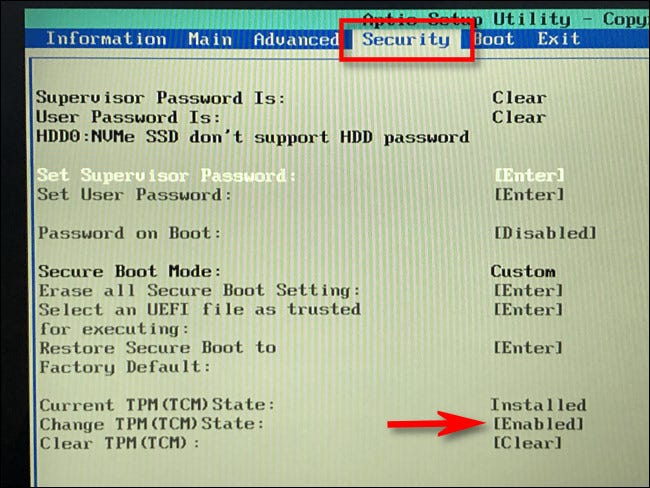
Allo stesso modo, nel nostro esempio UEFI, possiamo trovare la nostra configurazione Secure Boot nella scheda “cominciare”. Cerca l'opzione “avvio sicuro” e assicurati che sia abilitato.
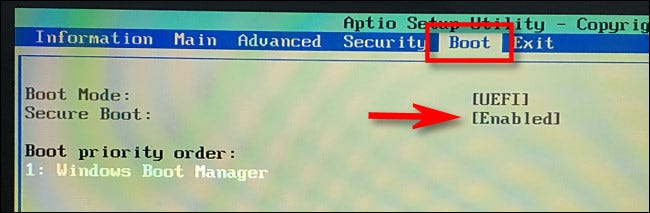
Successivamente, assicurati di salvare tutte le modifiche apportate alla tua UEFI prima di uscire dall'utilità di configurazione (normalmente puoi selezionare “salva ed esci” come una delle opzioni).
Nota: Se non vedi nulla su TPM o Secure Boot nella schermata di configurazione del BIOS o UEFI del tuo computer, il tuo PC potrebbe essere troppo vecchio per avere queste funzionalità.
Dopo essere uscito, il tuo PC si riavvierà e Windows si caricherà. Quando esegui di nuovo la verifica, speriamo approvi. Se queste funzionalità sono abilitate e il tuo PC continua a non superare la verifica, c'è un altro motivo per cui la tua macchina è incompatibile con Windows 11.
IMPARENTATO: Qual è la differenza tra Windows 10 e Windows 11?
Cosa sono comunque Secure Boot e TPM??
Secure Boot è una funzionalità UEFI che consente il funzionamento solo dei sistemi operativi firmati, cosa può aiutarti a proteggerti dal malware. Oltre a controllare il tuo BIOS, puoi controllare le informazioni di sistema in Impostazioni per vedere se il tuo sistema supporta l'avvio sicuro.
Allo stesso modo, TPM (abbreviazione di "Modulo piattaforma affidabile") aiuta con la sicurezza fornendo la crittografia dei tuoi dati grazie a uno speciale chip all'interno della tua macchina. La maggior parte delle macchine costruite dopo 2016 includi chip TPM 2.0 necessario per eseguire Windows 11.
Per controllare il tuo chip TPM, puoi premere windows + R, scrivere tpm.msc e premi Invio. Nella console di gestione TPM visualizzata, troverai informazioni sul modulo TPM del tuo PC e vedrai il suo numero di versione in “Versione specifica”.
Buona fortuna!
IMPARENTATO: Come verificare se il tuo computer ha un chip del modulo della piattaforma affidabile? (TPM)
impostaTimeout(funzione(){
!funzione(F,B,e,v,n,T,S)
{Se(f.fbq)Restituzione;n=f.fbq=funzione(){n.callMethod?
n.callMethod.apply(n,argomenti):n.queue.push(argomenti)};
Se(!f._fbq)f._fbq = n;n.push=n;n.loaded=!0;n.version='2.0′;
n.coda=[];t=b.createElement(e);t.async=!0;
t.src=v;s=b.getElementsByTagName(e)[0];
s.parentNode.insertBefore(T,S) } (window, documento,'copione',
'https://connect.facebook.net/en_US/fbevents.js');
fbq('dentro', '335401813750447');
fbq('traccia', 'Visualizzazione della pagina');
},3000);






